Hogyan lehet eltávolítani a hamis BSOD, pc kiberbiztonság
Hamis BSOD zsarolás â € «Hogyan jutok fertőzött
Töltse le a segédprogramot, hogy távolítsa el Fake BSOD
Aktiválása után java-script létrehozhat egy exploit csatlakozni a távoli géphez információt küld a számítógép fertőzött, és letölteni a vonatkozó adatok hasznos vírus.
Hamis BSOD zsarolás â € «hogyan működik?
Az aktiválás után, a kapacitás zsarolás létrehozhat bejegyzéseket, abban a részében, a böngésző Regisztráció ahhoz, hogy aktiválja a hasznos teher. Ha a Google Chrome-ot, a hely lesz, például a következőket:
Ezen túlmenően, a vírus is használ scareware üzenetek, mint például a következők:
Töltse le a segédprogramot, hogy távolítsa el Fake BSOD
Vegye Fake BSOD képernyőt, és állítsa vissza a böngésző
Ahhoz, hogy eltűnjön ez a zsarolás, sajnos, vissza kell állítania a böngésző, hogy tisztítsák meg a rendszerleíró adatbázist, és átvizsgálja a számítógépet a fejlett anti-malware szoftver. Scanning fog arról, hogy észlelni a rejtett fájlokat malware. Tipikus helyek azok számára, akik lehetnek:
Annak érdekében, hogy hatékony eredményeket lehet követni lépésről lépésre alábbiakban:
3. eltávolítani vagy törölni a webböngésző Windows.
Kézi eltávolítása útmutató hamis BSOD
1. lépés: Vegye Fake BSOD és programok
windows XP
- Nyissa meg a Start menüt, és kattintson a Vezérlőpult
- Válassza Programok hozzáadása vagy eltávolítása
- Válassza ki a kívánt alkalmazást
- Kattintson a Törlés gombra
Windows 7 és Vista
- Kattintson a Start gombra, és válassza a Vezérlőpult
- Ide eltávolító programot
- Kattintson a jobb gombbal a gyanús program
- Válassza a Törlés
- Vigye a kurzort a bal alsó sarokban
- Kattintson a jobb gombbal, és nyissa meg a Vezérlőpult
- Válassza a Program eltávolítása
- Eltávolítja a nem kívánt alkalmazások
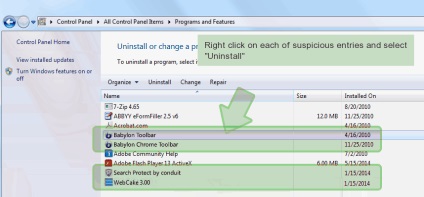
2. lépés: Vegyük Böngészője Fake BSOD
Vegye Fake BSOD az Internet Explorer
- IE és kattintson a fogaskerék ikonra
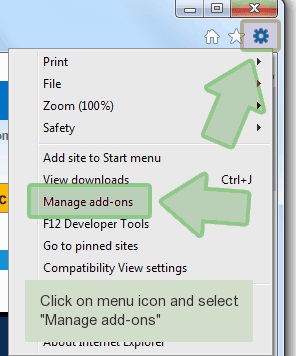
- Válassza a Bővítmények kezelése
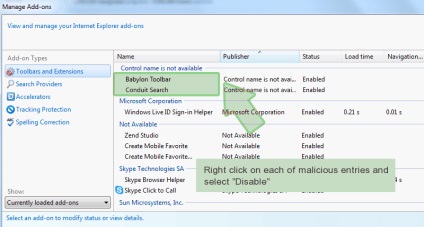
- Távolítsuk el a nem kívánt bővítményeket
- Módosítsa Weboldal: fogaskerék ikonra → Internet Options ( „Általános” lapon)
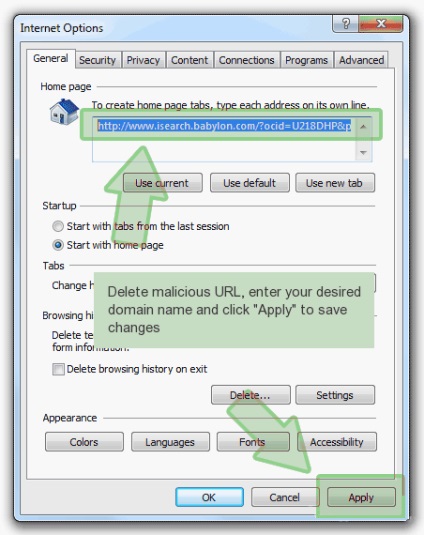
- Állítsa vissza a böngésző fogaskerék ikonra → Internet Options (nem kötelező)
- Kattintson a reset gombot, válassza ki a négyzetet, és kattintson újraindítani
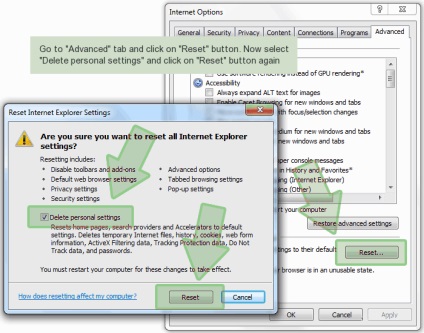
Eltávolítása Fake BSOD Mozilla Firefox
- Nyisd meg a Mozilla és kattintson a menü
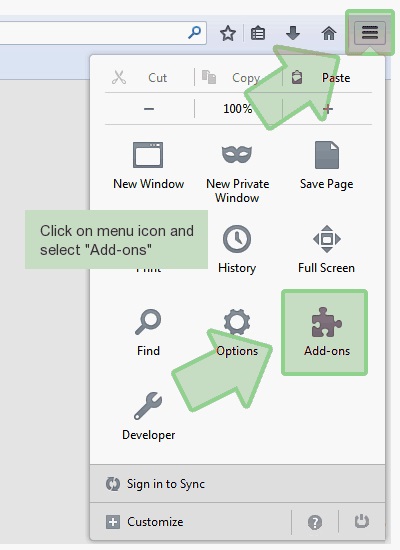
- Válassza ki a kiegészítőket, és menj bővíteni
- Válassza ki a kívánt bővítményt, majd kattintson a Törlés
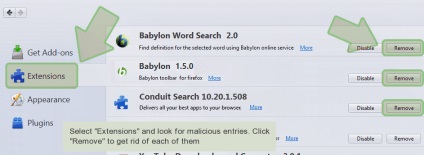
- Törlés Mozilla: A hibaelhárítási információk → Alt + H
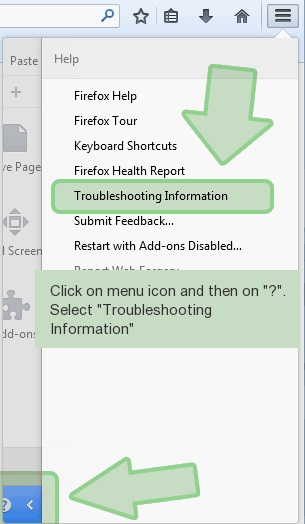
- Kattintson visszaállítása Firefox, erősítse meg, majd a Befejezés gombra
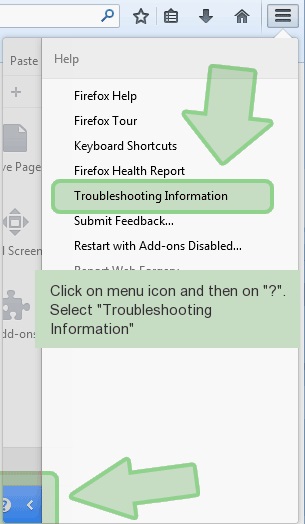
Eltávolítása Fake BSOD a Google Chrome
- Nyissa meg a Google Chrome-ot és kattintson a menü
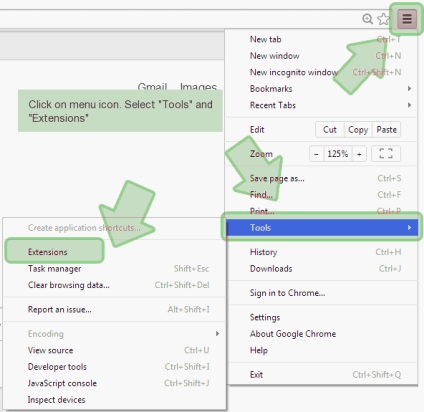
- Válasszunk az Eszközök menü → bővítése
- Válassza ki a kiegészítőket, és kattintson a kuka ikonra
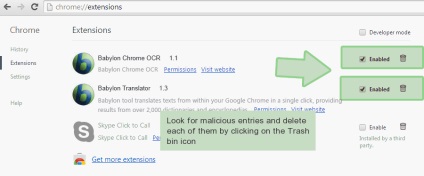
- Változás kereső: Menü → Beállítások
- Kattintson a Kezelés alatt keresők Keresés
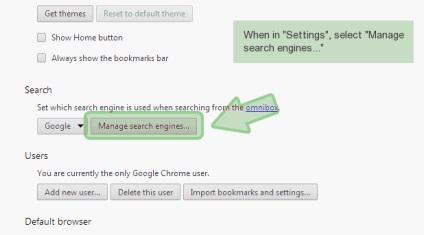
- Eltávolítja a nem kívánt keresési szolgáltató
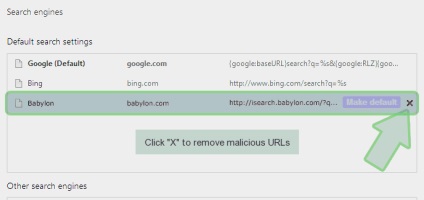
- Állítsa vissza a böngésző: Beállítások → visszaállítása böngésző beállításait
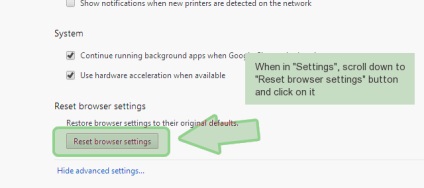
- Kattintson visszaállítása, hogy erősítse meg akciók